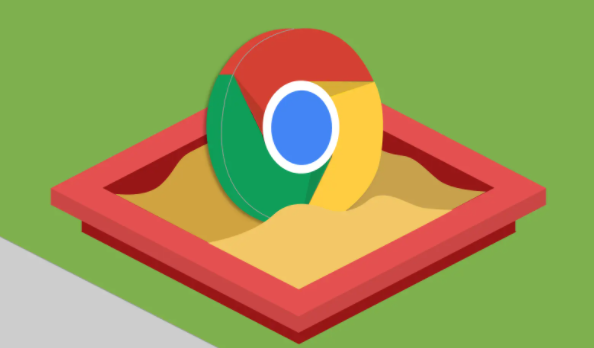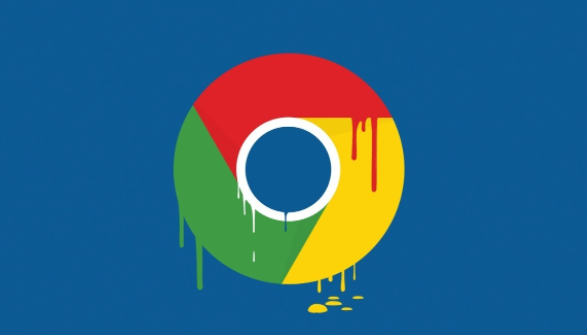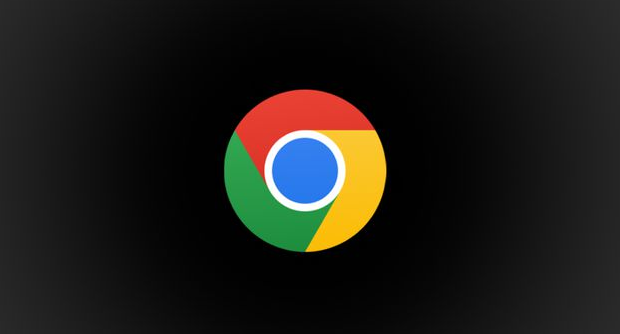一、使用Chrome开发者工具分析图片加载情况
1. 打开开发者工具:在Google Chrome浏览器中,按下“Ctrl + Shift + I”(Windows/Linux)或“Cmd + Option + I”(Mac)组合键,打开开发者工具。也可以点击右上角的三个竖点图标,选择“更多工具”,然后点击“开发者工具”。
2. 查看网络请求:在开发者工具中,切换到“Network(网络)”选项卡。刷新网页,可以看到页面上所有资源的加载情况,包括图片。通过观察图片的加载时间、文件大小等信息,了解哪些图片对加载速度影响较大。
3. 检查图片请求详情:点击具体的图片资源,可以查看其详细的请求信息,如URL、请求方法、状态码等。如果状态码不是200(OK),可能表示图片加载存在问题,需要进一步排查。
二、优化图片文件大小
1. 压缩图片:使用专业的图片压缩工具,如TinyPNG、ImageOptim等,在不损失太多画质的前提下,减小图片的文件大小。这些工具可以智能地去除图片中的冗余信息,如元数据、不必要的颜色等,从而降低图片的体积。
2. 选择合适的图片格式:根据图片的特点和需求,选择合适的图片格式。常见的图片格式有JPEG、PNG和WebP。JPEG适用于照片等复杂色彩的图片,压缩率较高;PNG适用于图标、图形等需要透明背景的图片,支持无损压缩;WebP是一种新兴的图片格式,具有更高的压缩率和更好的图像质量,可以在保证图片质量的同时减小文件大小。
3. 调整图片尺寸:确保图片的尺寸与在网页上的显示尺寸相匹配,避免使用过大的图片。可以使用图片编辑工具,如Photoshop、GIMP等,将图片的尺寸调整为合适的大小,然后再上传到网页中。
三、启用图片懒加载
1. 使用HTML属性实现懒加载:在HTML代码中,对于不需要立即加载的图片,可以使用`loading="lazy"`属性。例如:img src="image.jpg" loading="lazy"。这样,浏览器会在用户滚动到图片即将进入可视区域时才开始加载图片,从而提高页面的初始加载速度。
2. 借助JavaScript库实现懒加载:如果需要更复杂的懒加载功能,可以使用JavaScript库,如Layload、Lozad等。这些库可以根据图片的位置、用户的滚动行为等因素,动态地加载图片,提供更灵活的懒加载方案。
四、利用浏览器缓存
1. 设置缓存头信息:在服务器端,通过设置HTTP头信息中的`Cache-Control`和`Expires`字段,告诉浏览器如何缓存图片。例如,可以设置`Cache-Control: max-age=31536000`,表示浏览器可以缓存图片一年。这样,当用户再次访问网页时,浏览器可以直接从本地缓存中获取图片,而不需要重新下载。
2. 使用版本号或哈希值:为了避免浏览器缓存过期的图片,在图片的文件名或URL中添加版本号或哈希值。例如,将`image.jpg`改为`image_v1.jpg`或`image.abc123.jpg`。当图片内容发生变化时,更新版本号或哈希值,这样浏览器就会重新下载新的图片。
五、优化图片的加载顺序
1. 异步加载图片:对于一些不影响页面主要内容展示的图片,可以使用异步加载的方式。通过JavaScript创建一个新的脚本标签,将其设置为异步加载,然后在脚本中加载图片。这样,图片的加载不会阻塞页面的其他操作,可以提高页面的加载速度。
2. 延迟加载非关键图片:在页面初始化时,只加载关键的图片,如首屏图片、logo等,对于其他非关键图片,可以延迟加载。可以通过监听页面的滚动事件、DOM加载事件等,在合适的时机加载非关键图片。